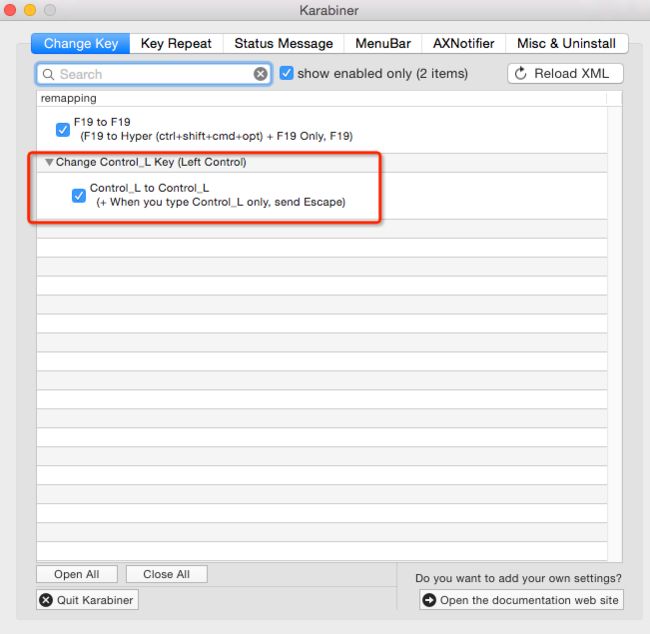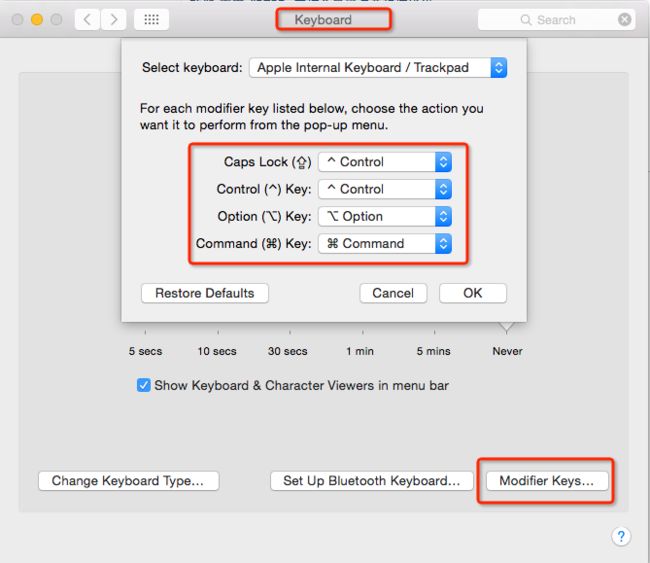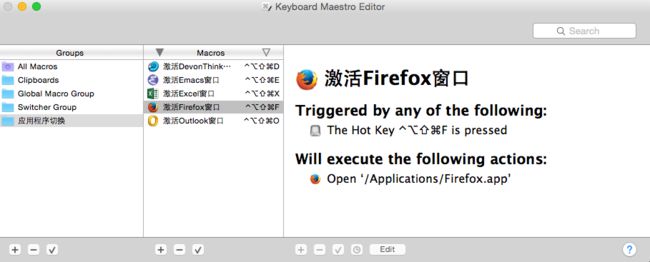mac 键盘应该这样改键
1 为什么要改键
现在每天大约要使用电脑10个小时, 这中间至少有5个小时以上的时间, 是需要使用键盘打 字的. 所以对于打字速度的提升, 哪怕是只有一点, 对于整体效率也是一个极大的促进.
而我对于打字速度的提升, 主要是从下面几方面入手:
- 盲打
一边盯着键盘一边打字, 打了半天发现中间打错了, 再返回去修改, 这种打字方法严重影响 效率. 解决办法很简单, 练习盲打. 把键位给背熟, 形成肌肉记忆, 当你想按某个键的时候, 不需经过你的思考, 手指已经条件反射地按到了那个键.
- 五笔
最开始上网的时候, 只有「智能ABC」和「王码五笔」可以选择. 当时的「智能ABC」输入法, 打字时重码特别多, 想要打准某个字, 需要翻好几页来选中目标项. 为了解决这个问题, 当 时就去学习了「五笔」输入法, 基本上不存在重码的问题. 当然, 现在的「搜狗输入法」已 经做到了词频智能调整, 你输入拼音后目标项一般都在前面, 如果不是对五笔特别喜欢, 可 以现代的拼音输入法, 也完全可以解决该问题.
- 改键
现在绝大部分键盘的键位布局, 在 Home Row 上A键左边的键都设置为「Caps Lock」,但 我平时输入大写字母时, 都用的Shift键, 极少使用大写锁定键. 这么重要的一个位置的键 就这么被闲置浪费了. 而大部分键盘的 Control 键却又在左下角这么一个难以在「盲打」 情况下被精准按到的尴尬位置. 有尴尬就有解决的办法.
本文主要就是讲 Macbook 上怎么进行 改键 , 使得按键更舒服, 打字效率更高.
2 键盘知识
键盘我们每天都在使用, 但你知道键盘上的按键都有哪些分类吗? 如果按 单独按 与组 合按 这一维度, 和 短按 与 长按 这一维度做个2*2矩阵:
- 第一象限
- 单独 & 短按
- 75% 以上的击键都使用这个象限的键位
- 包括字母, 数字, 部分符号等
- 按下这区域键位, 显示器上即显示该符号
- 第二象限
- 单独 & 长按
- 大约5%的击键使用的这个象限的键位
- 包括Esc, Backspace, Delete等
- 长按该区域键位, 重复执行该键位的功能
- 第三象限
- 组合 & 长按
- 大约15%的击键使用的这个象限的键位
- 包括Control, Shift, Alt等
- 长按该区域键位, 同时再按第一象限键位, 发送事先指定功能
- 第四象限
- 组合 & 短按
- 目前大部分键盘都不支持该区域按键
- 可以通过软件设置, 支持该区域, 提供额外的命名空间
第一象限的按键是平时的正常文本输入区域, 无需做更改.
第二象限和第三象限, 可以组合起来使用, 即单独按某一按键时, 发送第二象限功能;组合 该键和第一象限键位时, 发送第三象限功能.
第四象限的按键可以通过软件设置, 将平时不太使用的键给映射为其它键. 相当于是增加了 一个额外的命名空间.
3 组合第二象限和第三象限
组合第二象限和第三象限的功能, 在Mac OS下只需要使用现在的软件, 勾选一下鼠标就可以 实现.
- 下载安装 Karabiner
- 打开界面, 选中「ControlL to ControlL (+ When you type controlL only, send
Escape)」 - Done.
现在你单独按键盘左边的control键时, 发送的是Esc. (使用Vim的同学笑了~~). 按下 Control+其它键时, 仍然发送Control, 跟之前使用完全一样.
4 Caps Lock改到Control
在Mac OS下, 把Caps Lock键映射到Control键, 系统设置就可以了.
- 打开「System Preferences」
- 选择「Keyboard」
- 选择「Modifier Keys」
- 把Caps Lock映射为Control
- Done
总结下现在所做的工作:
- 把Caps Lock映射成了Control
- 把Control变成了单独按时, 发送Esc; 组合按时, 发送Control.
即, 我们现在单独按Caps Lock时, 发送Esc; 按下Caps Lock和c时, 会发送Control-C.
5 增加第四象限按键
我们可以指定某个按键为多个按键的组合, 这样可以额外增加一个命名空间, 该键和其它键 的组合就不会和其它按键冲突. 比如设置右Command键为「ctrl+shift+cmd+opt」,这样当我 们按右command+F时, 相当于按了「ctrl+shift+cmd+opt+F」.
这种给指定按键映射为多个按键的操作, 同样可以通过Seil 和 Karabiner完成.
首先, 我们需要在Seil这个软件中, 把右Cmd键改成F19的码值.
- 勾选「Change CommandR」
- 在右侧的keycode中填入F19的码值 80
接着, 我们打开Karabiner:
- 选择「Misc & Uninstall」
- 点击「Open private.xml」
- 输入以下内容
<?xml version="1.0"?> <root> <item> <name>F19 to F19</name> <appendix>(F19 to
Hyper (ctrl+shift+cmd+opt) + F19 Only, F19)</appendix>
<identifier>private.f192f19</identifier> <autogen> --KeyOverlaidModifier--
KeyCode::F19, KeyCode::COMMAND_L, ModifierFlag::OPTION_L |
ModifierFlag::SHIFT_L | ModifierFlag::CONTROL_L, KeyCode::ESCAPE </autogen>
</item> </root>现在我们按键盘右侧的Command键, 其实就是发送的F19的码值. 而我们又设置了按F19的时 候, 就发送「Command+Option+Shift+Control」, 这个组合键很少会和其它的快捷键有冲突. 然后我们可以怎么玩这个键呢?
最简单的使用办法就是把这个键做为激活应用程序快捷键, 右Cmd+F打开Firefox, 右Cmd+E 打开Excel, 这些快捷键都是全局生效的, 你在任意程序中按下, 都可以激活你设置的应用 程序.
设置应用程序激活快捷键, 可以通过软件 Keyboard Maestro完成.
转载自:键盘应该这样改键
参考:Vimrc 能否将 capslock 绑定为 esc 键?
著作权归作者所有。
商业转载请联系作者获得授权,非商业转载请注明出处。
作者:李继刚
链接:https://www.zhihu.com/question/19737384/answer/16059023
来源:知乎
键盘上的Control和Shift键其实有两种功能:
当和其它key一起组合使用时,它们改变其它key的行为。
当它们独自被按下时,什么也不做。
这就意味着,我们可以做点事情。
我们可以在保留Control键功能的基础上,再『绑定』上另一功能『Esc』。
但在Mac下Control键并不是那么好按(PC下再好按,也没有Home Row上的Capslock好按),使用频率又相当高,修改下它。
首先将CapsLock键映射成Control键,这个功能可以通过系统的system preference实现:
好了,现在Capslock键已经被映射成Control键了。
接着,使用KeyRemap4MacBook,修改Control键的功能。
现在,当单独按下Capslock键时,因为它被映射成了Control,Control又被修改成单独按下时『send Escape』,所以系统发出的是『Escape』键。这点是系统级的修改,不仅仅是在Vim中。
当按下Capslock的同时,再去按其它键,它表现的就像个正常Control键一样。
对于这个Timeout的时间长短,也可以在KR4MB中的Key Repeat标签下修改。